麥克風在 Google Meet 中無法使用?嘗試這些常見的修復

發現解決 Google Meet 麥克風問題的有效方法,包括音頻設置、驅動程序更新等技巧。

Facebook 提供了一個與朋友聯繫和分享經驗的空間。然而,在過去的幾年裡,您在使用 Facebook 時可能遇到了許多可靠性問題。其中一個問題是 Facebook 的「無可用資料」錯誤,這可能會破壞 Facebook 上的使用者體驗。在本文中,我們將指導您如何解決桌面和行動裝置上的問題。
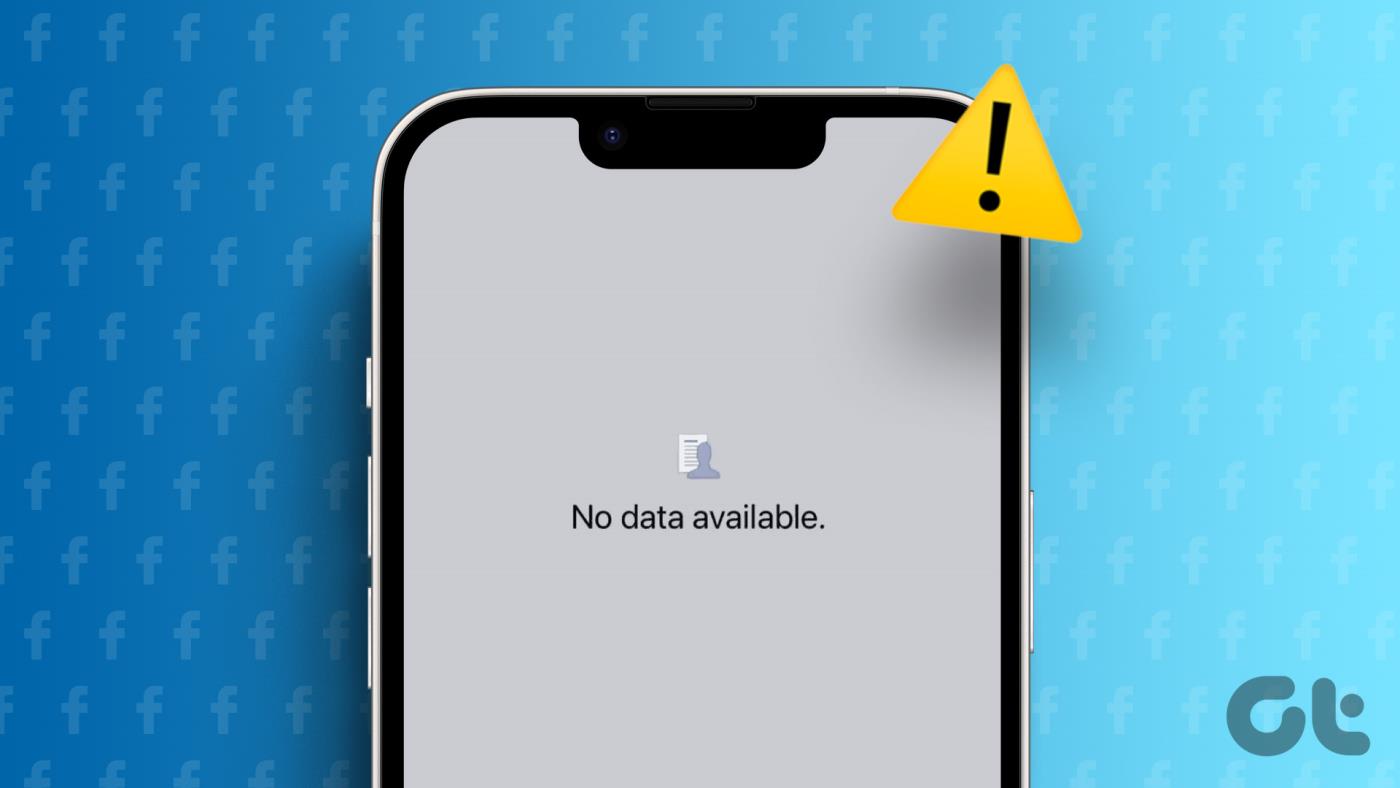
您可能想知道為什麼 Facebook 說「沒有可用數據」。發生此錯誤的原因可能有多種,包括網路問題、應用程式或瀏覽器問題、資料快取等。有了這樣的理解,我們先討論桌面。
注意:如果任何特定帖子無法訪問,則其所有者可能已將其刪除。如果是這種情況,則該應用程式可能沒有任何問題。
有幾種方法可以解決 Facebook 上的「獲取資料時出錯」錯誤。讓我們從基本步驟開始,然後轉向更高級的方法。
有時,您的網路連線會導致 Facebook 頁面顯示「無可用資料」錯誤。您的網路連線無法正常運作的可能性很高。

若要進行驗證,請在連接到相同網路連線的桌面上開啟您的首選瀏覽器並造訪任何網站(例如 Google)。如果網站無法加載,您就知道這不是 Facebook 造成的,而是您的網路連線造成的。我們已經介紹了一些常見問題的修復;去看一下;
如果您的網路連線看起來正常,那麼快取和 cookie 可能會導致「取得資料時發生錯誤」錯誤。
Facebook 也不能倖免於偶爾出現的伺服器級故障。因此,值得檢查 Facebook 的伺服器是否面臨任何中斷。 DownDetector 等網站會追蹤各種流行社群媒體平台(包括 Facebook)的伺服器中斷情況。您可以造訪他們的網站,看看其他人是否也遇到類似的問題。

如果伺服器發生故障,請等待 Facebook 解決問題,然後再嘗試使用應用程式。然而,它運作良好;查看下一個修復。
有時,當您在 Facebook 上遇到「獲取資料時出錯」問題時,可能是由於瀏覽器快取和 cookie 中儲存的資料造成的。
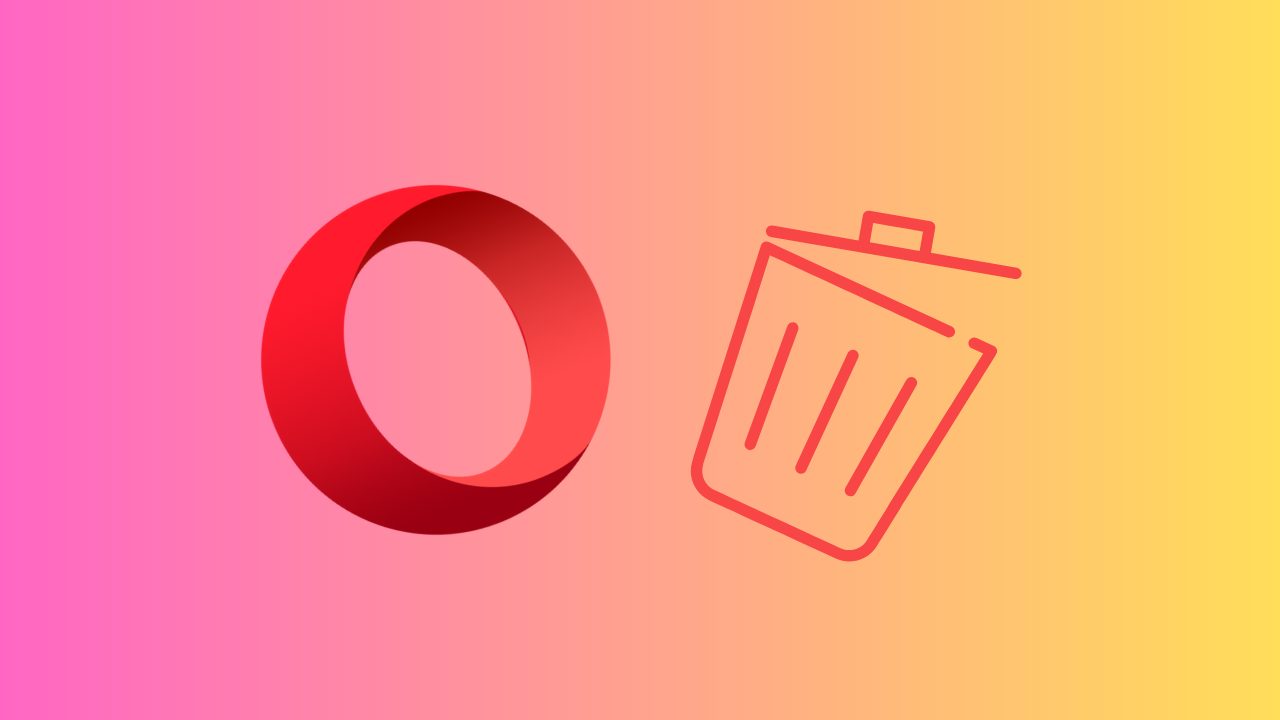
這些臨時檔案有時可能會損壞或過時,導致 Facebook 載入和顯示內容的方式出現問題。我們已經介紹了清除所有主要瀏覽器的快取和 cookie。一探究竟;
如果清除快取沒有幫助,也許以下方法會起作用;繼續閱讀。
瀏覽器擴充功能雖然有用,但有時會幹擾包括 Facebook 在內的網站的正常運行,導致 Facebook 彈出「無可用資料」錯誤。您可以暫時或永久關閉瀏覽器擴展,以消除它們作為錯誤的潛在原因。
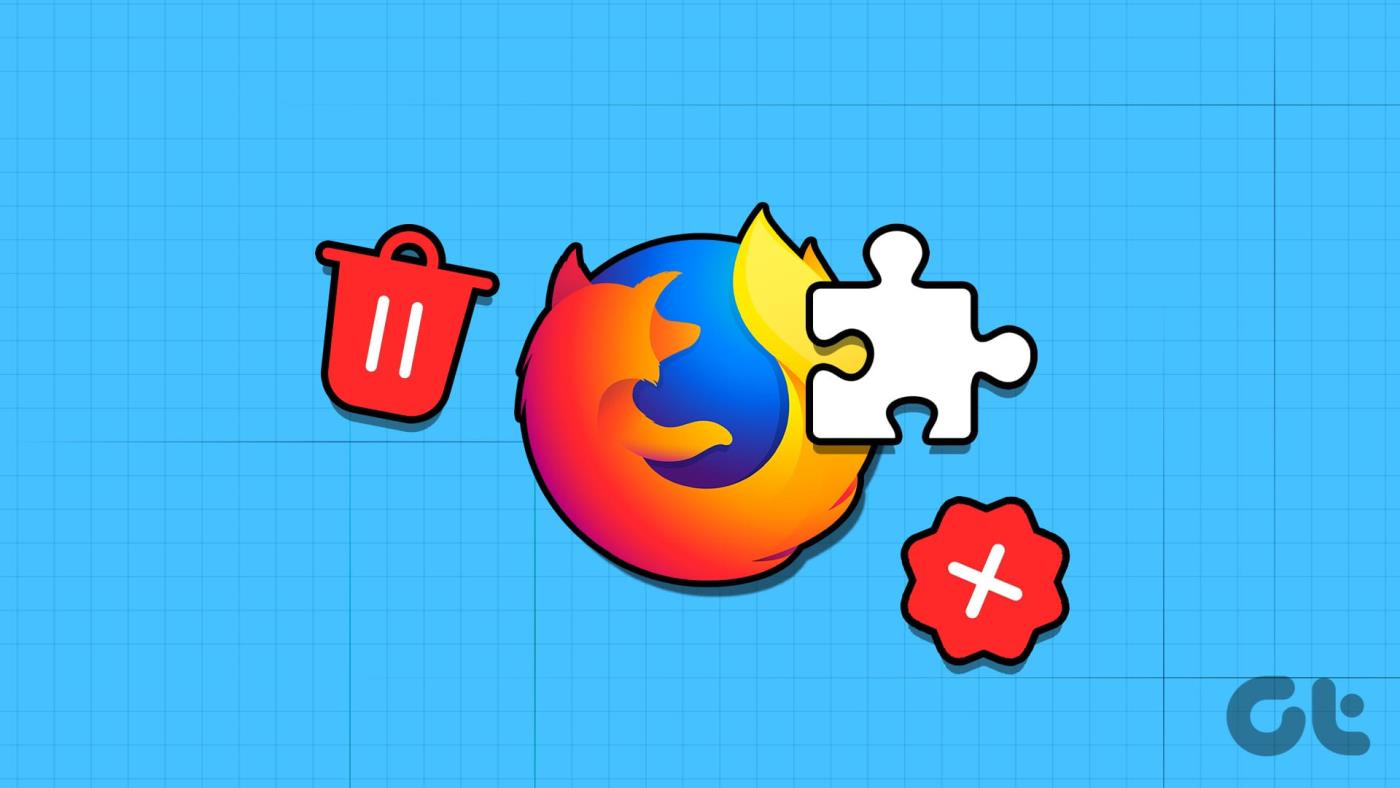
我們已經介紹過有關停用擴充功能或附加元件的文章。去看一下;
如果刪除瀏覽器擴充功能未能解決 Facebook 頁面顯示無資料可用的錯誤,則下一個方法可能會幫助您。
過時的瀏覽器版本可能會導致相容性問題並阻礙 Facebook 的正常運作。讓您的瀏覽器保持最新狀態是解決此問題的基本步驟。我們已經介紹如何更新您的瀏覽器;一探究竟。
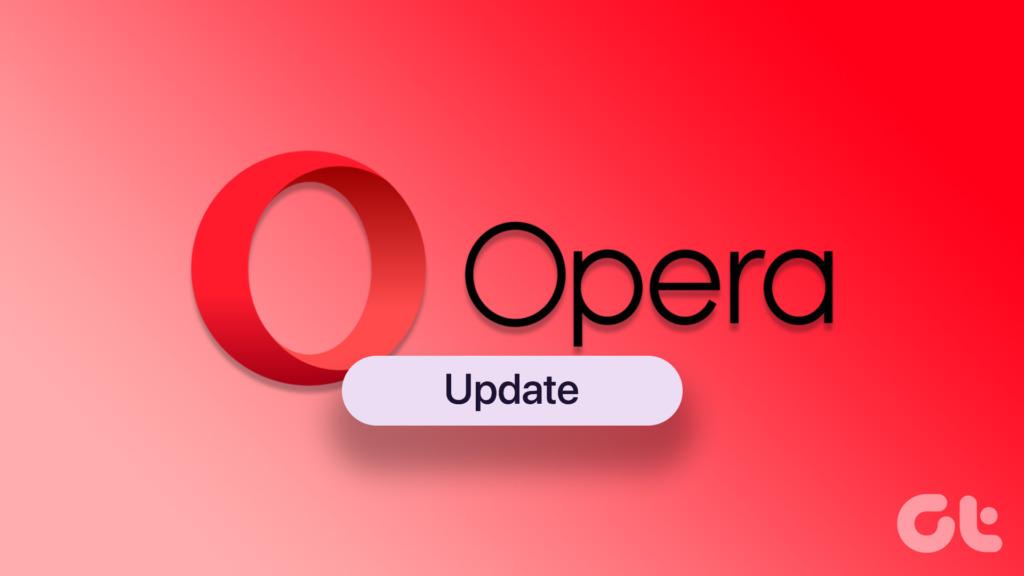
確保您的網頁瀏覽器是最新的至關重要。然而,即使在更新了應用程式後,問題也沒有解決。轉到下一個方法並最後修復。
如果上述方法都無效,退出 Facebook 是最後的選擇。登出將有助於重置您的會話並解決可能導致「無可用資料」錯誤的連線相關問題。以下是退出 Facebook 的方法:
第 1 步:在任意網頁瀏覽器中開啟 Facebook。
第 2 步:在右上角,點擊您的個人資料圖示。
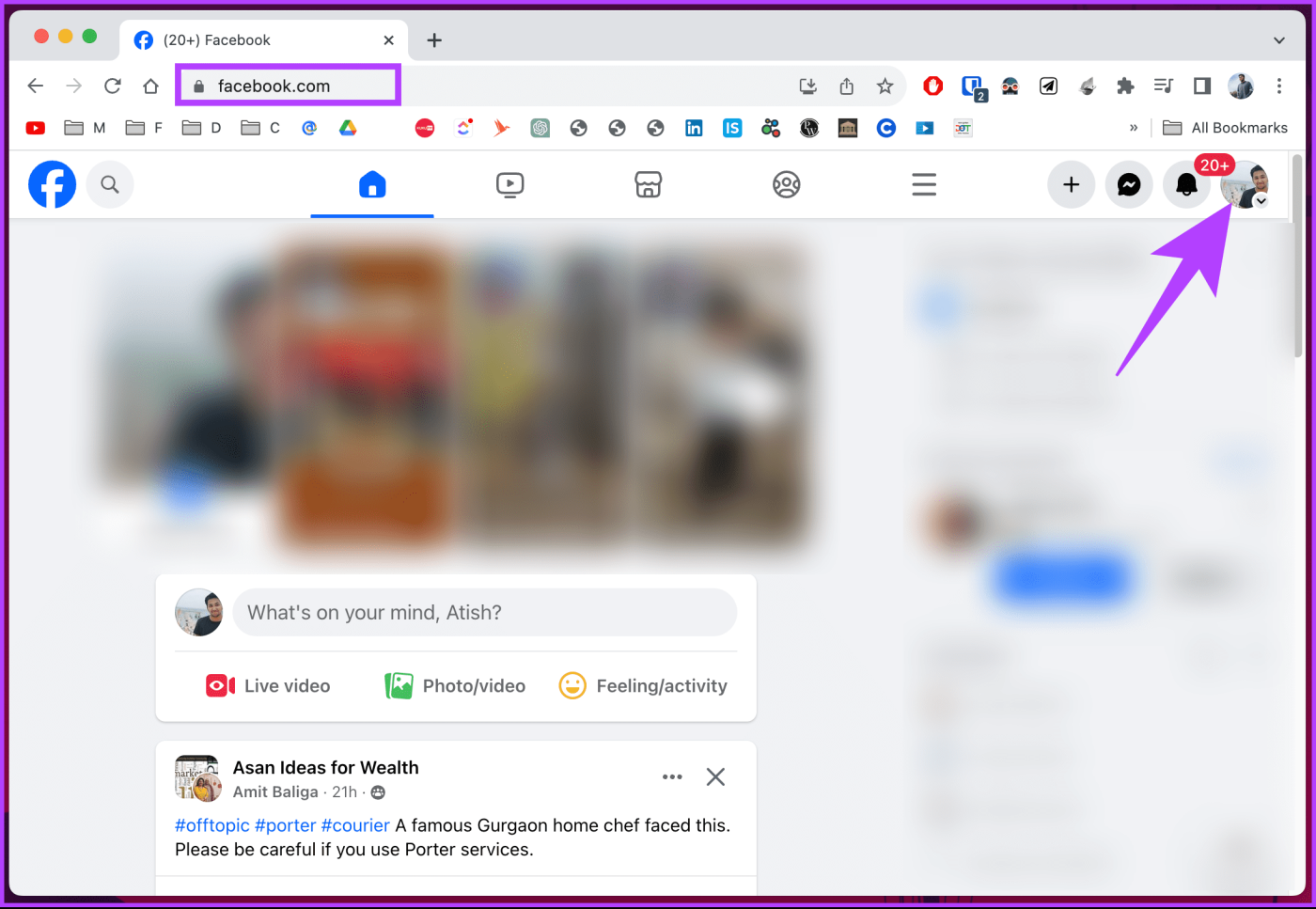
步驟 3:然後按一下「登出」。
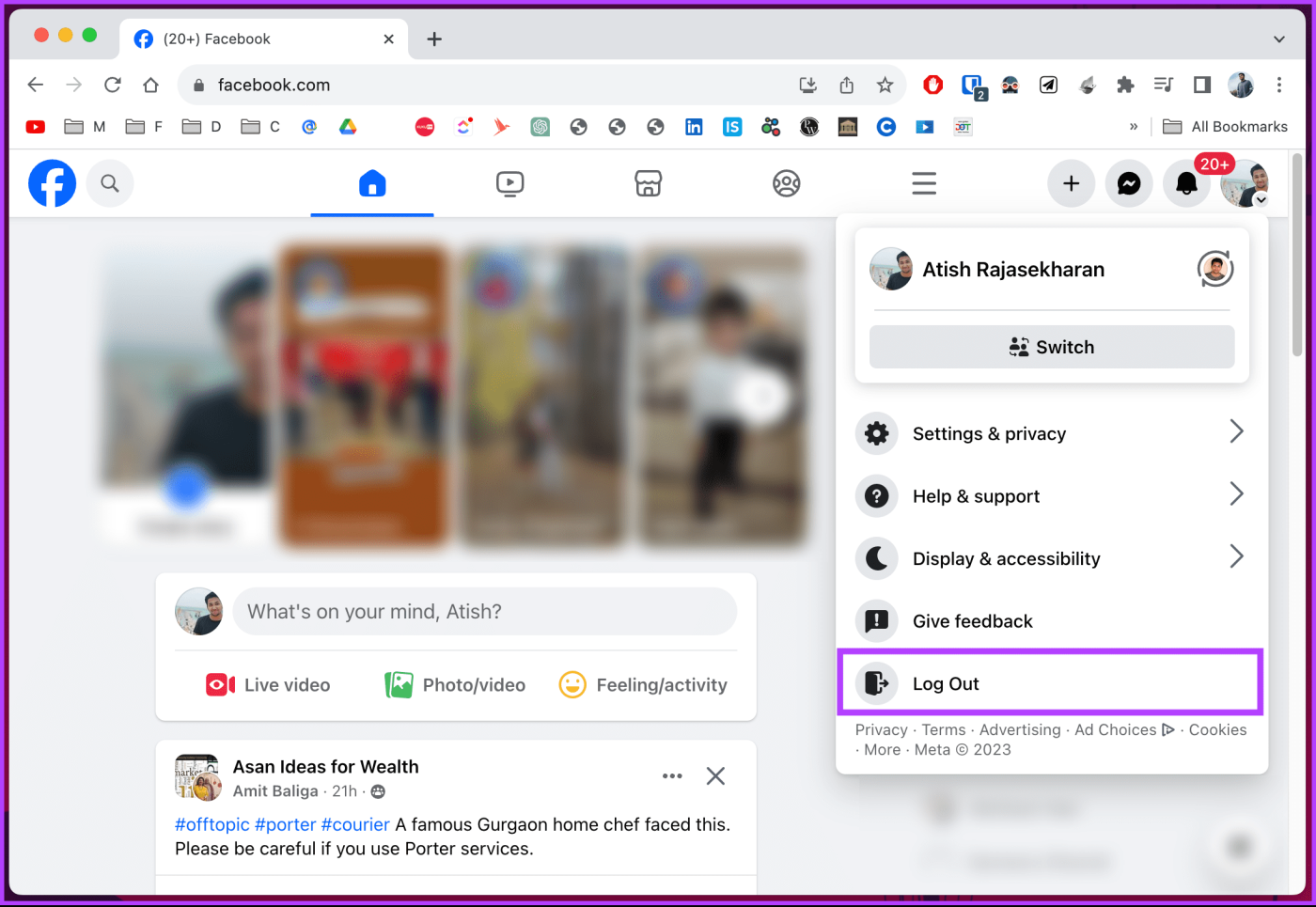
這將使您退出 Facebook。登出後,重新整理頁面並使用您的憑證重新登入 Facebook,即可看到顯示「無可用資料」錯誤的 Facebook 頁面已解決並一勞永逸。您也可以 同時在所有裝置上登出 Facebook 和 Messenger 。
也就是說,當您在桌面上時就是這種情況。如果您在使用 Facebook 行動應用程式時遇到此問題該怎麼辦?繼續閱讀。
有幾種方法可以修復 Facebook 在行動裝置上的「無可用資料」錯誤。下面提到的大多數方法都適用於 Android 和 iPhone。不過,也有一些 Android 或 iOS 特定的步驟。讓我們開始。
在我們採用任何高級解決方案來解決 Facebook「無資料可用」問題之前,您應該檢查最基本的方法。您需要有有效的網路連線才能在 Facebook 上載入資料。否則,應用程式僅從快取加載相同內容。
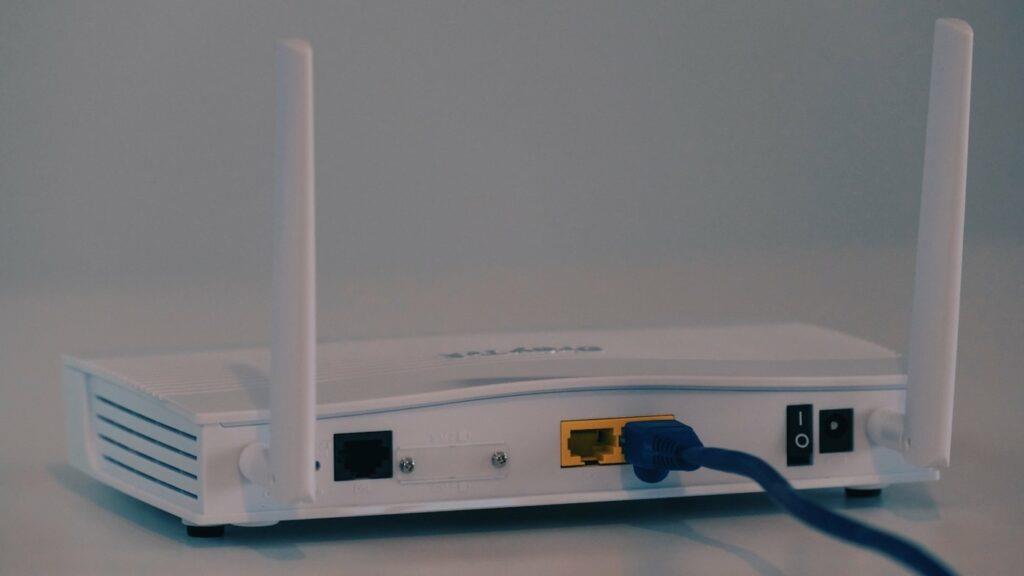
從 iPhone 右上角向下滑動並連接到 Wi-Fi 網路或啟用行動數據。如果您是Android用戶,您可以下拉通知欄並啟用Wi-Fi或行動數據。現在,打開 Facebook 並嘗試再次刷新。
如果您拒絕在 iPhone 上使用 Facebook 的行動數據權限,請使用以下步驟啟用它。
第 1 步: 開啟 iPhone 上的「設定」並捲動到 Facebook。
步驟 2: 啟用行動數據開關。
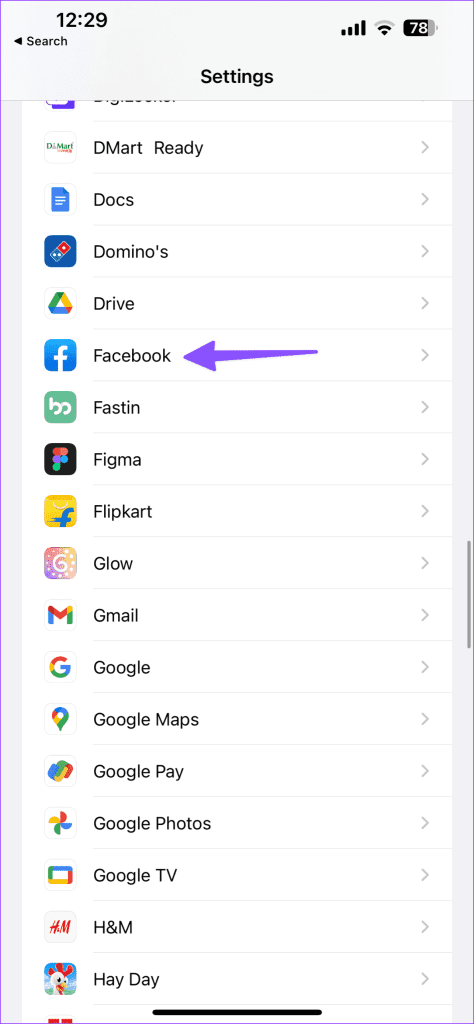
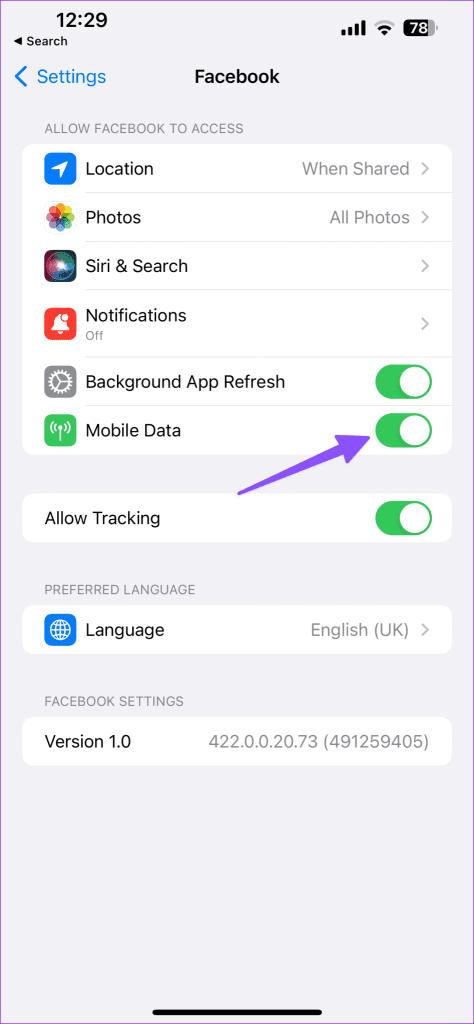
如果您的 iPhone 或 Android 手機上仍然有網路問題,則需要重置網路設定。這是解決網路和藍牙相關問題的有效方法,而無需刪除您的個人資料。您可以閱讀我們的專門文章來 重置 iPhone 和 Android 上的網路設定。
如果您的網路連線運作正常,請前往下一個方法來解決 Facebook 上的「無可用資料」錯誤。
Facebook 在 Android 上收集緩存,以便為您快速加載圖片和經常訪問的頁面。此類快取資料的負擔過重可能會導致 Android 上的應用程式大小達到荒謬的程度。您需要按照以下步驟清除 Facebook 快取。
步驟 1:長按 Facebook 應用程式圖標,然後點擊出現的選單中的信息圖標。
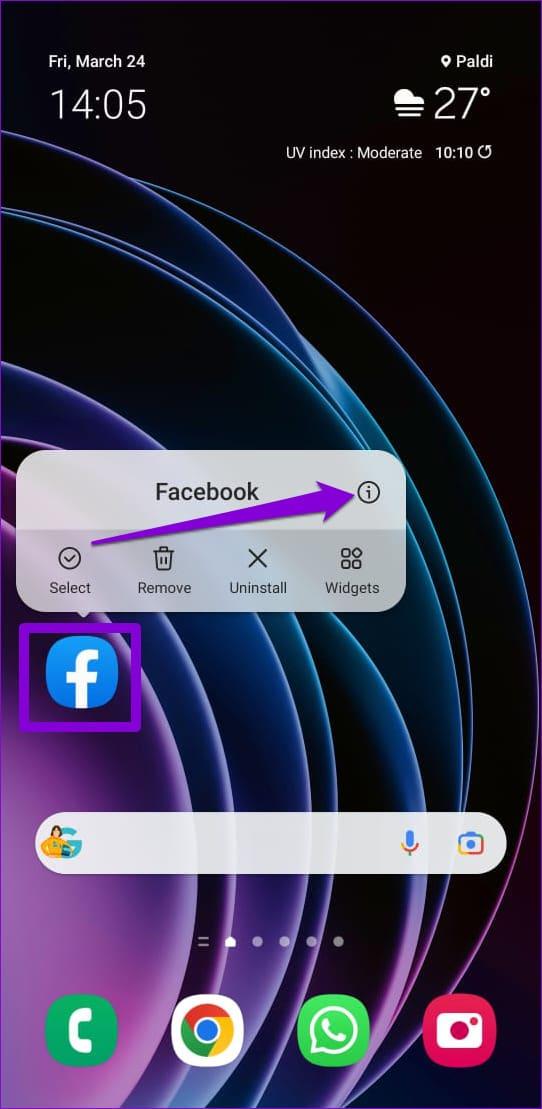
步驟 2:前往「儲存」並點選底部的「清除快取」選項。
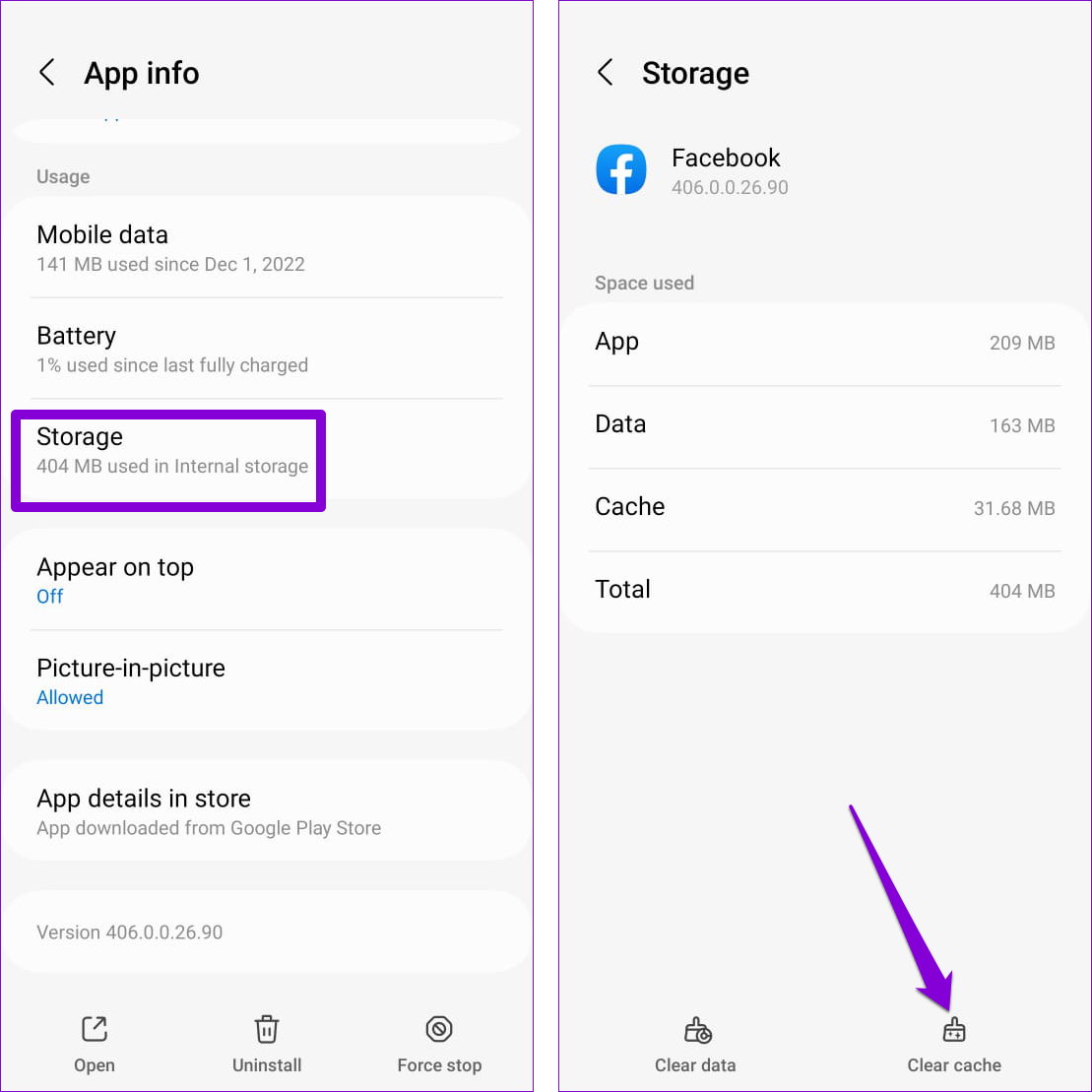
在 Android 上開啟 Facebook,您將看到按讚、留言和貼文再次正常載入。您可以閱讀我們的專門文章,以了解清除 Facebook 快取的影響。如果清除快取沒有幫助,請轉到下一個修復。
重新啟動 Facebook 應用程式是解決應用程式在運行時可能遇到的臨時問題的有效方法。這樣做將終止所有與應用程式相關的進程並讓應用程式重新啟動。請依照以下步驟操作。
步驟 1: 長按 Facebook 應用程式圖標,然後點擊出現的選單中的信息圖標。
步驟 2:在應用程式資訊頁面上,點選右下角的強制停止選項。
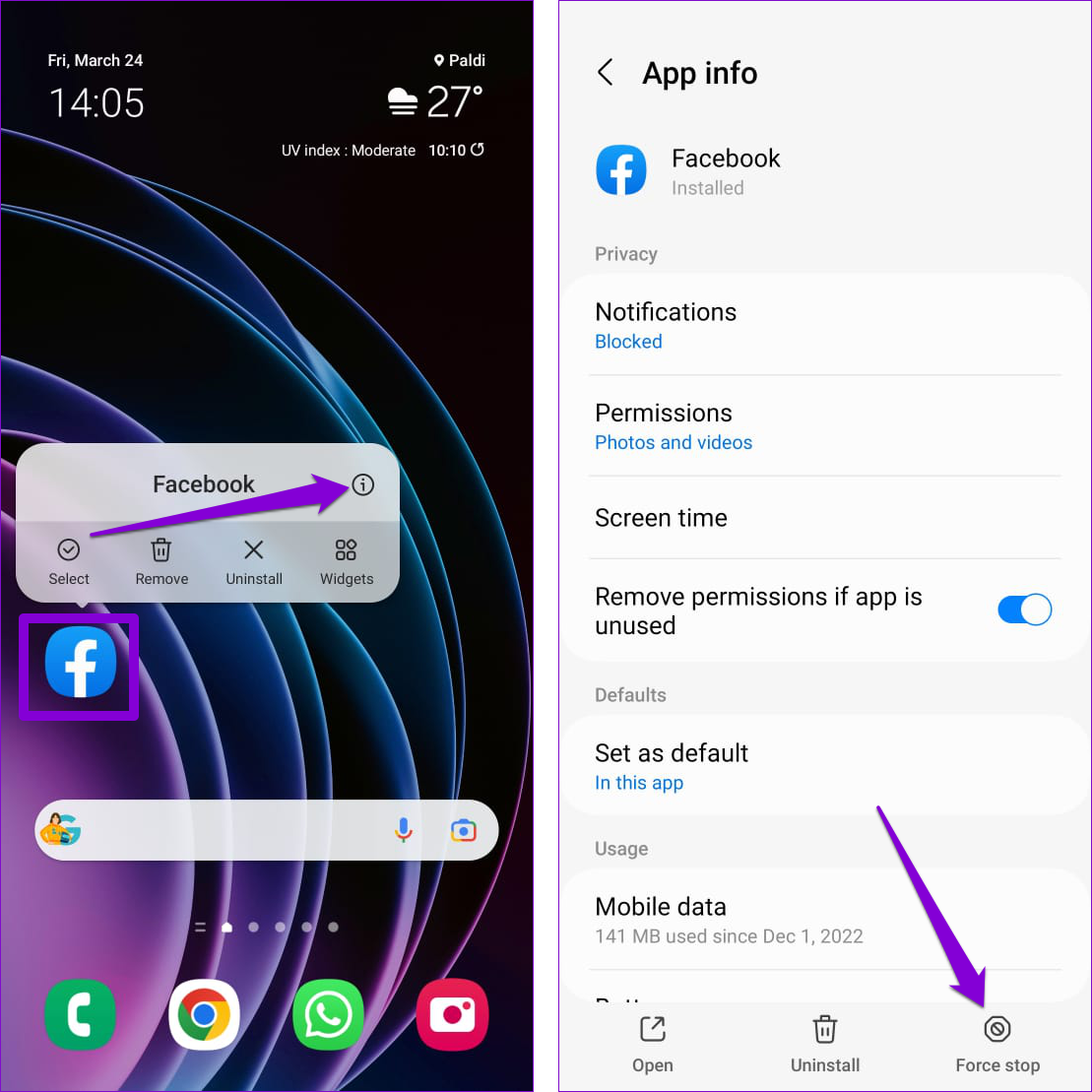
那是針對安卓的。如果您使用的是 iPhone,請查看以下步驟。
步驟 3:從螢幕底部向上滑動(或按主螢幕按鈕兩次)以調出應用程式切換器。在 Facebook 卡上向上滑動即可關閉應用程式。
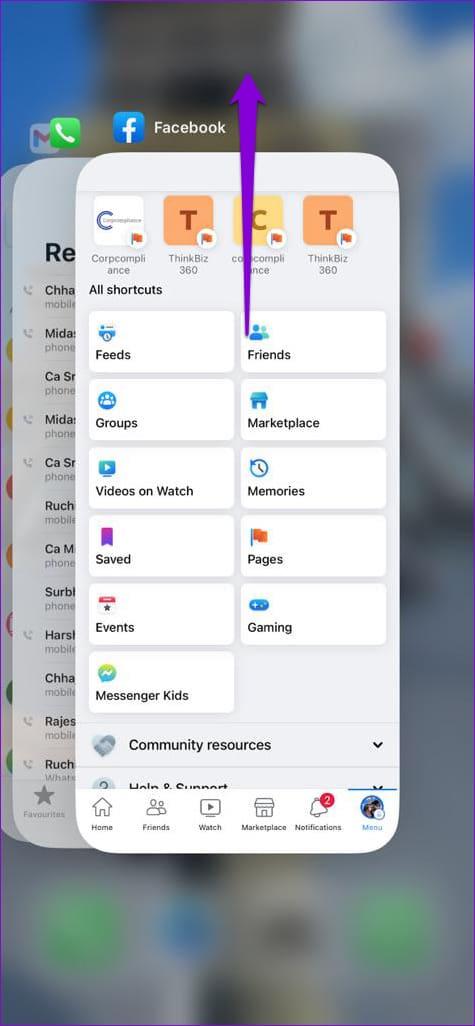
完成此操作後,再次開啟 Facebook 應用程式並檢查它是否已載入正常。如果問題仍然存在,請轉到下一個修復。
有缺陷的 Facebook 應用程式建置也可能會造成混亂,並導致錯誤訊息,例如「沒有可用資料」或「獲取資料時出錯」。如果您最近沒有更新 Facebook 應用程序,請前往 Play Store 或 App Store 檢查是否有新版本可用。
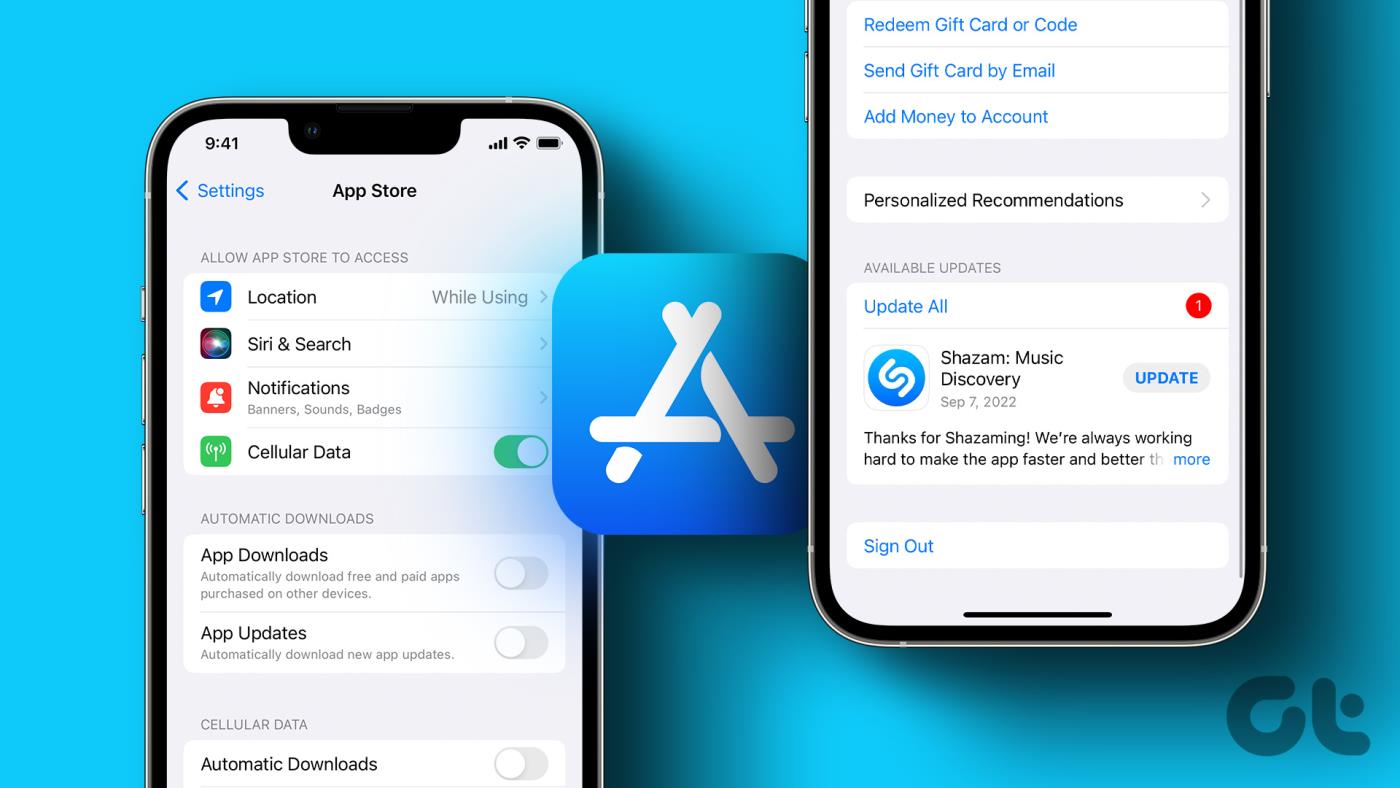
更新 Facebook 應用程式後,打開它並查看查看點讚或評論時是否仍然出現錯誤。如果仍然如此,請查看下一個修復程式。
5.檢查Facebook服務狀態
Facebook 也不能倖免於偶爾出現的伺服器級故障。您可以前往 DownDetector 並蒐索 Facebook。

如果您注意到強烈的憤怒情緒,則表示其他使用者也面臨著同樣的問題。您可以在其他社群媒體網站(例如 Twitter)上確認問題。你需要等待 Facebook 從他們的角度解決這個問題。
有時,您的 Facebook 帳戶的身份驗證問題可能會阻止應用程式載入並觸發「無可用資料」錯誤。登出 Facebook 應用程式並重新登入通常有助於解決此類問題。
步驟 1: 開啟 Facebook 應用程序,然後點擊右上角的選單圖示(三條水平線)。
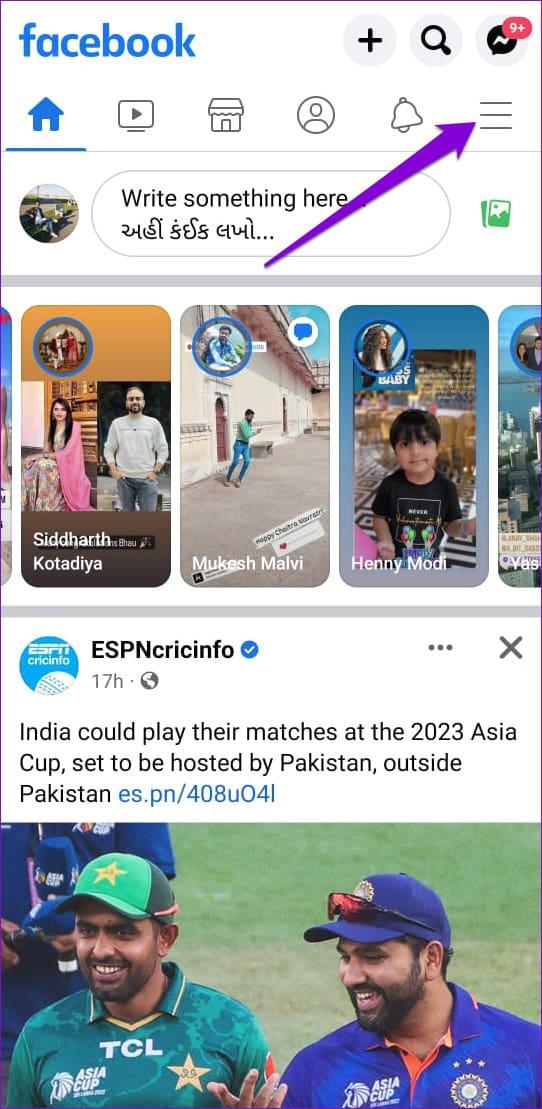
對於擁有 iPhone 的用戶,請點選右下角的「選單」選項。
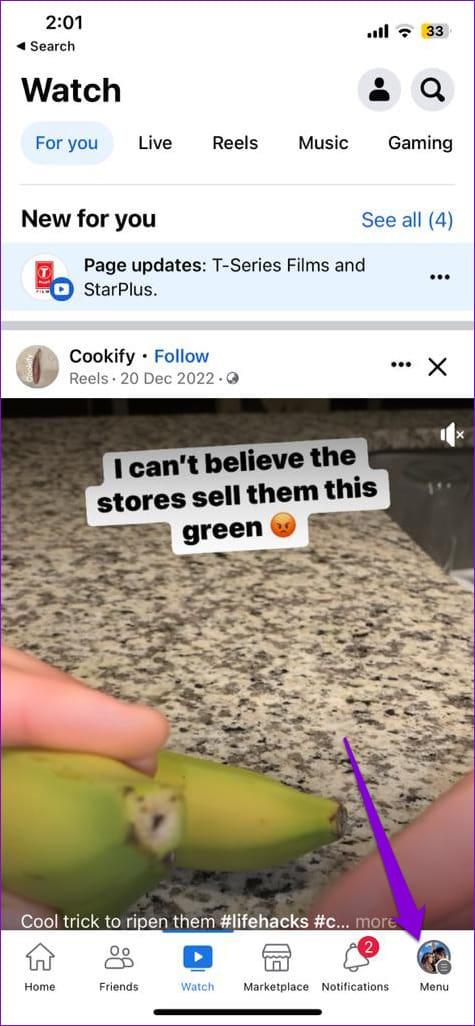
第 2 步: 向下捲動以點擊「登出」。再次選擇註銷進行確認。
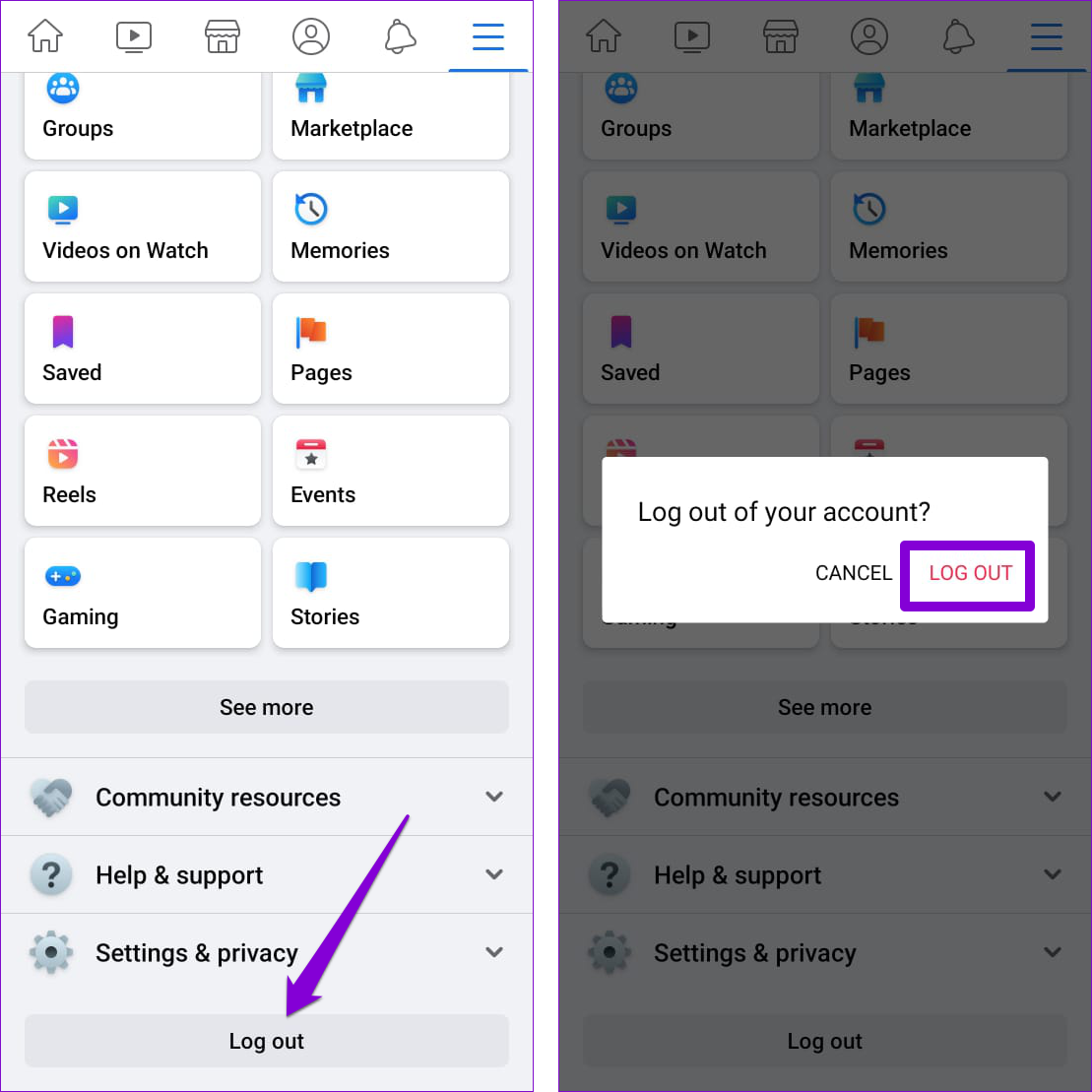
現在, 重新登入您的 Facebook 帳戶 並檢查是否仍然出現任何錯誤。這應該可以解決您可能遇到的任何相關問題。如果您仍然遇到該問題,請嘗試聯絡Facebook 支援人員來解決該問題。
如果您有任何疑問,請查看下面的常見問題部分。
1. 網路連線速度慢是否會導致 Facebook 上「取得資料時出錯」?
是的,緩慢或不穩定的網路連線可能會導致「取得資料時出錯」等問題。確保您擁有穩定且強大的網路連線。
2. 「無可用資料」錯誤是否特定於某些瀏覽器或裝置?
不,該錯誤並非特定於特定瀏覽器或裝置。如果檢索和顯示資料出現問題,則任何裝置或瀏覽器都可能發生這種情況。
3.如果我遇到「無可用資料」錯誤,其他人可以看到我的內容嗎?
如果錯誤仍然存在,並且所有故障排除步驟都無法解決該問題,建議您向 Facebook 支援人員報告該問題,因為這可能是由於更大的技術問題造成的。
不再有空白螢幕
查看 Facebook 上的讚和留言是每個人都會做的事情。雖然 Facebook「無可用資料」錯誤有時會中斷您的體驗,但您可以使用上述解決方案輕鬆解決這些問題。您可能還想了解如何停用 Facebook 上的「為您推薦」貼文。
發現解決 Google Meet 麥克風問題的有效方法,包括音頻設置、驅動程序更新等技巧。
在 Twitter 上發送訊息時出現訊息發送失敗或類似錯誤?了解如何修復 X (Twitter) 訊息發送失敗的問題。
無法使用手腕檢測功能?以下是解決 Apple Watch 手腕偵測不起作用問題的 9 種方法。
解決 Twitter 上「出錯了,重試」錯誤的最佳方法,提升用戶體驗。
如果您無法在瀏覽器中登入 Google 帳戶,請嘗試這些故障排除提示以立即重新取得存取權限。
借助 Google Meet 等視頻會議工具,您可以在電視上召開會議,提升遠程工作的體驗。
為了讓您的對話更加安全,您可以按照以下步驟在行動裝置和桌面裝置上為 Instagram 聊天啟用端對端加密。
了解如何檢查您的 Dropbox 安全設定有助於確保您的帳戶免受惡意攻擊。
YouTube TV 為我們提供了許多堅持使用的理由,因為它融合了直播電視、點播視頻和 DVR 功能。讓我們探索一些最好的 YouTube 電視提示和技巧。
您的三星手機沒有收到任何通知?嘗試這些提示來修復通知在您的 Samsung Galaxy 手機上不起作用的問題。








